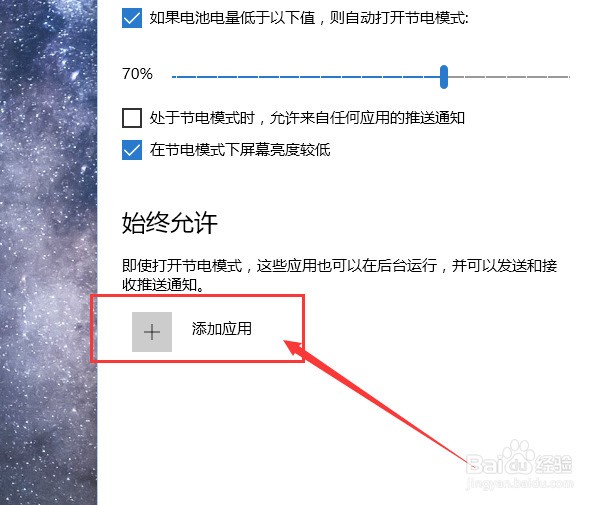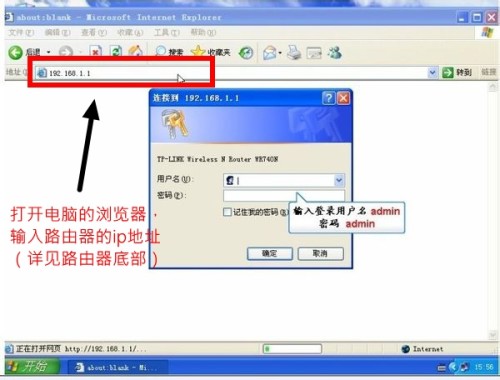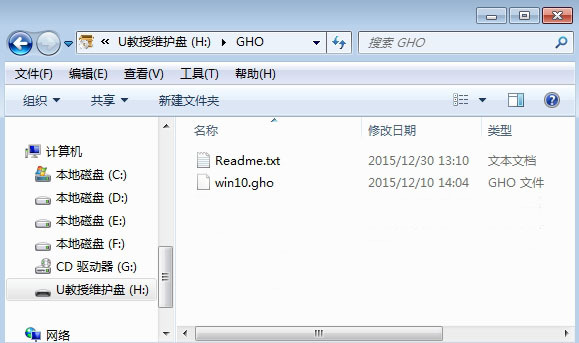win10资源保护无法启动修复服务?
win10资源保护无法启动修复服务?
具体修复方法:
第一步:按下win+R 打开运行,输入:services.msc 点击确定打开服务;
第二步:找到Windows Modules Installer,右击它,点击启动。
第三步:启动服务后重新尝试是否可以正常运行sfc /scannow命令,若不行则再次打开运行,输入:regedit 点击确定打开注册表;
第四步:展开HKEY_LOCAL_MACHINE/System/CurrentControlSet/Control,在Control右侧找到RegistrySizeLimit,如果没有的话,在右侧空白区右键点击新建€€DWORD(32位-值),命名为RegistrySizeLimit;

第五步:双击打开“RegistrySizeLimit”,点击“十六进制”,然后在左侧输入:ffffffff (8个f就对了不要多也不要少),点击确定保存设置;
第六步:设置完成后重启电脑,按下win+s打开小娜搜索cmd,在右键“管理员身份运行”,在命令提示符中执行SFC /SCANNOW命令即可解决问题!
windows资源保护未找到任何完整性冲突?
一般来说如果显示“未找到任何完整性冲突”就代表您系统大体上没有什么问题,但是这个扫描不能解决一些由于人为设置产生的特殊问题,比如某软件擅自把您浏览器首页更改了,这个扫描还会默认这个设置是正常的。
可以进入cmd命令提示符窗口之后,输入命令“sfc/?”,按下enter键即可。这样我们就可以查看所有关于这个检查器的命令。
win10如何添加数据执行保护?
第一步:进入控制面板,单击打开“所有控制面板项→系统”。单击左侧栏内的“高级系统设置”项。如果当前登录者为非管理员级别,系统会提示输入管理员密码或进行确认。点击“高级”选项卡,在“性能”分组下,单击“设置”按钮。
第二步:在“性能选项”对话框中,单击“数据执行保护”选项卡,然后单击选择“为除下列选定程序之外的所有程序和服务启用 DEP”单选框。
第三步:单击“添加”按钮添加自己信任的、不需要DEP保护的程序。通过浏览“Program Files”文件夹,查找该程序的可执行文件(以
.exe
为文件扩展名),然后单击“打开”。第四步:单击“确定”,在“系统属性”对话框中单击“确定”,然后再次单击“确定”。重新启动计算机,才能使所做的更改生效。
如何解决“为了对电脑进行保护,已阻止此应用”?
1、首先打开电脑桌面并点击电脑左下角系统设置图标。点击后会弹出一个对话框,可以看到系统控制面板页面,搜索输入“维护设置”。
2、然后在弹出的页面会出现安全和维护设置,点击进入“用户账号控制设置”。
3、点击后在弹出的页面找到左侧的“更改账号控制设置”,选择需要的配置。
4、点击确定后就解决了win10安装软件出现:对电脑进行保护,已经阻止此应用的问题。
win10打开病毒和威胁防护,一直显示获取保护信息,也不能打开防护的怎么办?
如果安装了第三方防护软件,就卸载掉后再试试下面的方法: 再右键点击开始——“命令提示符(管理员)”或点击开始——windows 系统——右键点击“命令提示符”选择“以管理身份运行”。
输入 sfc /scannow(sfc与/之间有一个空格) 对系统进行扫描修复后,再重启电脑试试。